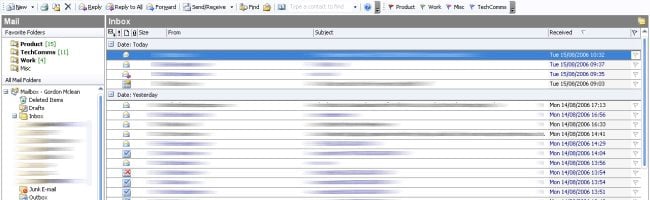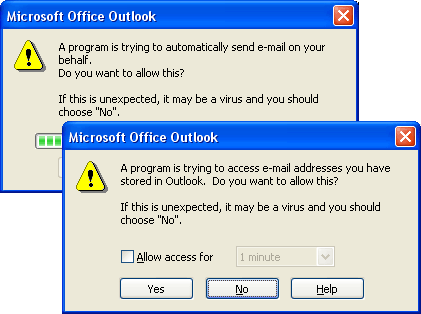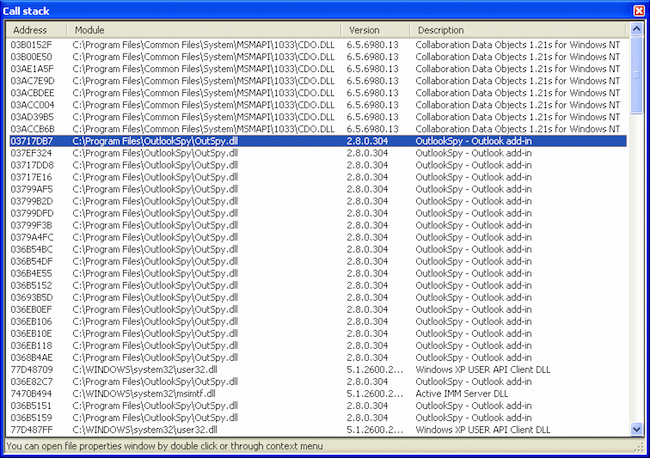Si vous utilisez Outlook, je peux en déduire 2 choses :
- 1/ Que vous le faites très certainement dans un cadre professionnel et que c’est l’outil de communication référence pour vous et vos collaborateurs.
- 2/ Que vous devez surement rencontrer des alertes comme celles-ci lorsqu’un logiciel tiers tente d’utiliser votre messagerie.
Ce système de sécurité propre à Outlook permet d’autoriser ou de bloquer des logiciels qui veulent accéder à Outlook, ce qui n’est déjà pas si mal mais avec toutefois 2 problèmes.
On ne peut pas connaitre l’origine, l’emplacement, la nature de ces logiciels tiers… Et dans le cas d’applications un peu anciennes ou faites maison, l’autorisation ou le blocage permanent n’est pas forcement pris en compte, et vous pouvez vous taper fenêtres d’alertes sur fenêtres d’alertes en quasi permanence, ce qui peut vite devenir agaçant.
Alors comment faire pour vous rendre la vie encore plus douce (Je vais d’ailleurs surement changer le « Upgrade your mind » en « Adouciz your life » ^^) ?
Et bien grâce à Advanced Security for Outlook, une extension pour Outlook qui permet d’obtenir toutes les informations nécessaires sur le programme qui a provoqué l’alerte (chemin complet, ID, description…etc.) et ainsi pouvoir le bloquer ou l’autoriser une bonne fois pour toutes.